Kinovea播放器是一款非常好用且功能强大相当出众和强大的视频播放器的完全免费视频播放器,动画师必备逐帧播放器。该播放器专为动画师和体育教练打造,主要用于分析相应的运动动作,支持逐帧播放和逐帧拖动,无论是体育爱好者学习一些分解动作还是动画制作师学习每一帧动画的制作都相当实用,内置一套工具来捕捉、观察、注释和测量,用于测试人体运动相关的技术性能;Kinovea播放器还可以播放AVI,MOV,MKV,RM,FLV和MPG等格式的视频,并拥有快速搜索本视频的功能。有用到这款动画师播放器的朋友不要错过了哦!
使用教程
安装时,注意安装语音为“简化字”即可!
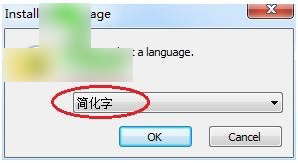
1.时间格式设置:在菜单栏【选项】—【时间标记格式】中,可选择为【传统+帧数】,效果如图所示:
2.逐帧播放:点击向左的按键可播放到上一帧,点击向右的按键可播放到下一帧。
3.设置工作区:点击“【”可将滑块当前位置设置为第一帧,点击“】”可将滑块当前位置设置为最后一帧。
(该功能可用于视频剪切。点击保存时,所保存的视频为工作区内的视频片段。)
4.工具栏颜色配置,如图所示,可调节各种工具的颜色和样式。
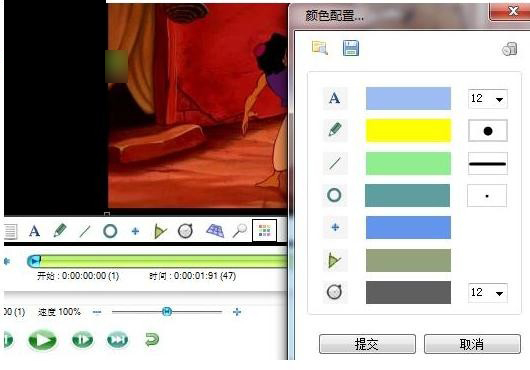
5.这里着重要介绍的是画笔工具,因为动画师太经常用到它了!在视频上绘制,播放器会自动记录一张关键图像,我们可以在菜单栏【选项】—【首选项】中选择关键图像持续的时间。勾选【一直可见】,则所绘制的图像会一直持续,如图所示:

6.该播放器的其他工具的使用也是相同的原理。
7.保存关键图像数据:点击【文件】—【保存】,在弹出的界面,选择第三项,把所绘制的图像内嵌在视频里。
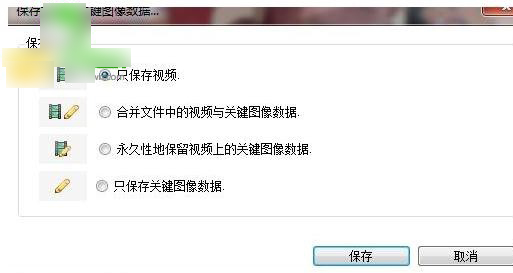
8.双屏幕显示:选择【查看】—【双屏幕显示模式】,然后点击播放器下方的便可叠加两个屏幕的图像。这个方法在对同一动画前后pose的分析,或者在动画与参考的对比时经常用到。
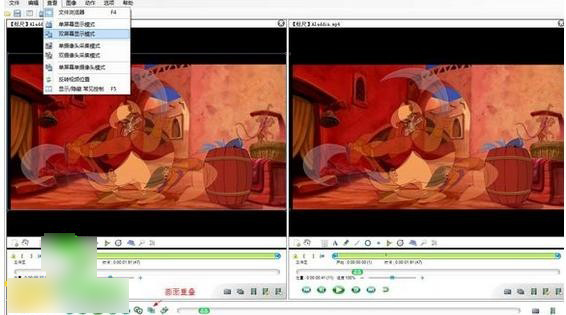
Kinovea特色
1.支持快速浏览和查找视频文件
2.内置多种影音工具
3.完全免费使用
Kinovea功能
Kinovea具有双屏播放功能,能同时播放两个视频。方便动画师对修改前的动画和修改后的动画动作进行比较。而且可以对视频播放的速度任意的控制。Kinovea能像quicktime一样对视频逐帧播放,逐帧拖动。quicktime只可以播放mov格式和avi格式的视频,Kinovea可以播放任何格式的视频文件。
Kinovea可以添加基本的注释,如标签和数字,线和箭头,曲线,多线路径,矩形,标记,手绘图。自定义工具可以跟踪点、计算点、距离和角度测量、可见性菜单、样式和颜色等。
Kinovea可以保存关键图像数据,把所绘制的图像内嵌在视频里。
以上便是WinWin7小编给大家分享介绍的Kinovea动画师播放器!




 WPS2019个人免费版|WPS Office 2019免费办公软件V12.1官方版
WPS2019个人免费版|WPS Office 2019免费办公软件V12.1官方版 QQ浏览器2021 v10.4绿色版精简版(去广告纯净版)
QQ浏览器2021 v10.4绿色版精简版(去广告纯净版) 酷我音乐盒下载|下载酷我音乐盒 2021 官方免费版
酷我音乐盒下载|下载酷我音乐盒 2021 官方免费版 酷狗音乐播放器|酷狗音乐下载安装 V2022官方版
酷狗音乐播放器|酷狗音乐下载安装 V2022官方版 360驱动大师离线版|360驱动大师网卡版官方下载 v2022
360驱动大师离线版|360驱动大师网卡版官方下载 v2022 【360极速浏览器】 360浏览器极速版(360急速浏览器) V2022正式版
【360极速浏览器】 360浏览器极速版(360急速浏览器) V2022正式版 【360浏览器】360安全浏览器下载 官方免费版2021 v13.1.1482
【360浏览器】360安全浏览器下载 官方免费版2021 v13.1.1482 【优酷下载】优酷播放器_优酷客户端 2019官方最新版
【优酷下载】优酷播放器_优酷客户端 2019官方最新版 腾讯视频下载|腾讯视频播放器官方下载 v2022最新版
腾讯视频下载|腾讯视频播放器官方下载 v2022最新版 【下载爱奇艺播放器】爱奇艺视频播放器电脑版 2022官方版
【下载爱奇艺播放器】爱奇艺视频播放器电脑版 2022官方版 2345加速浏览器(安全版) V10.7.0官方最新版
2345加速浏览器(安全版) V10.7.0官方最新版 【QQ电脑管家】腾讯电脑管家官方最新版 2022 v15.2
【QQ电脑管家】腾讯电脑管家官方最新版 2022 v15.2 360安全卫士下载【360卫士官方最新版】2021_v13.0
360安全卫士下载【360卫士官方最新版】2021_v13.0 office2007破解版|Office 2007破解完整免费版
office2007破解版|Office 2007破解完整免费版 系统重装神器|飞飞一键重装系统软件 V2.8正式版
系统重装神器|飞飞一键重装系统软件 V2.8正式版